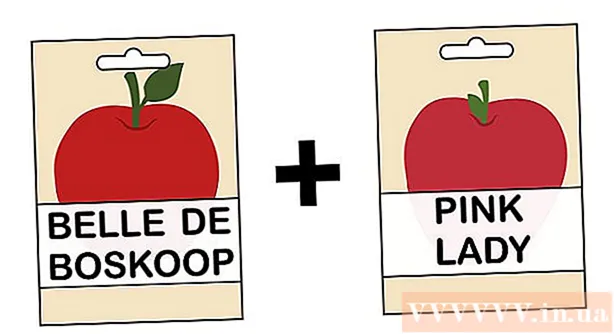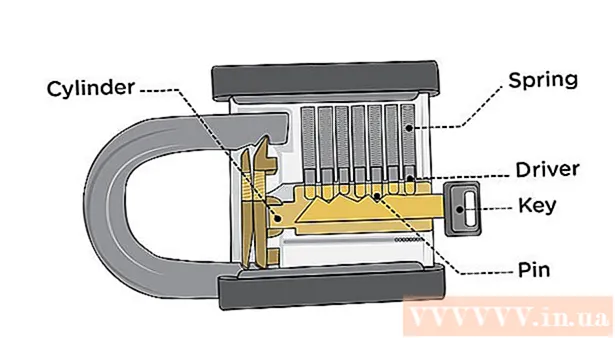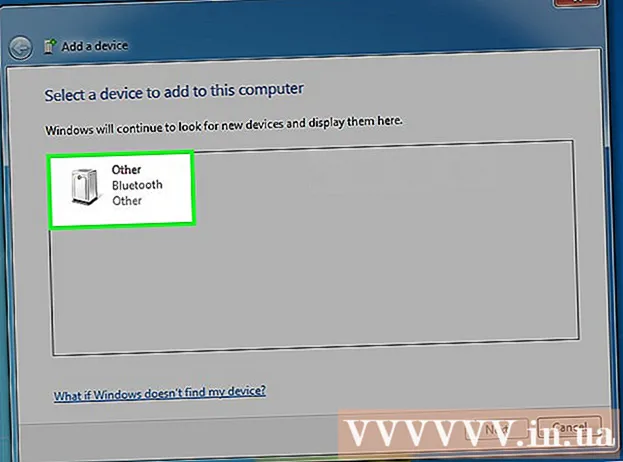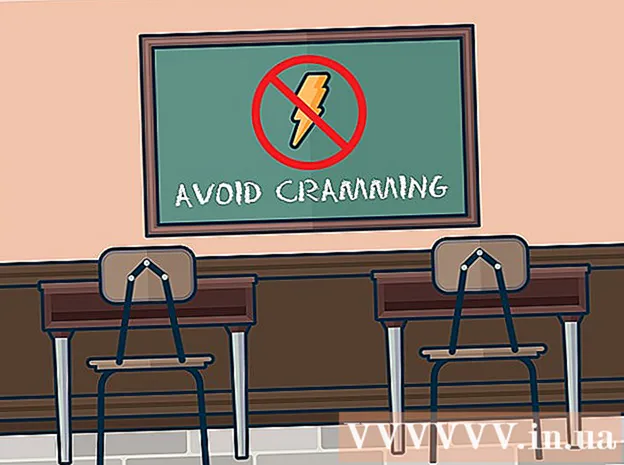Муаллиф:
Judy Howell
Санаи Таъсис:
27 Июл 2021
Навсозӣ:
10 Май 2024

Мундариҷа
- Ба қадам
- Усули 1 аз 4: Excel 2003
- Усули 2 аз 4: Excel 2007
- Усули 3 аз 4: Excel 2010
- Усули 4 аз 4: Excel 2013
- Маслиҳатҳо
- Огоҳӣ
Макросҳо дар Excel вақте ки сухан дар бораи вазифаҳои дорои хусусияти такроршаванда меравад, метавонад вақти шуморо сарфа кунад. Бо таъин кардани макросҳо ба тугмаҳои фармоишӣ, шумо метавонед вақти аз ин ҳам бештарро сарф кунед, бо макросҳои худ танҳо як кликро аз иҷрои он хориҷ кунед.
Ба қадам
Усули 1 аз 4: Excel 2003
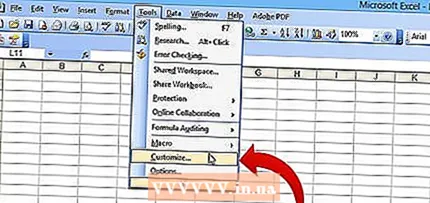 клик кунед Асбобҳо → Фармоишӣ.
клик кунед Асбобҳо → Фармоишӣ.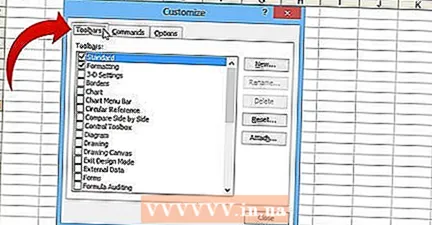 Ҷадвали Панели Асбобҳоро клик кунед.
Ҷадвали Панели Асбобҳоро клик кунед.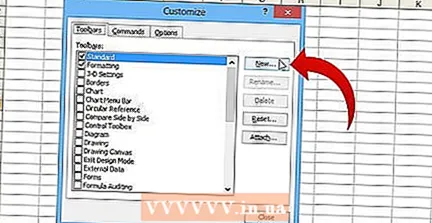 Тугмаи навро клик кунед.
Тугмаи навро клик кунед.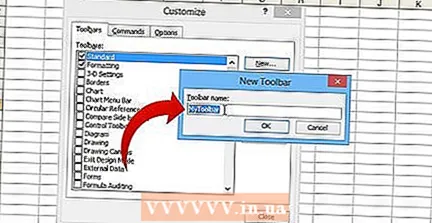 Номеро ворид кунед барои лавҳаи нави шумо.
Номеро ворид кунед барои лавҳаи нави шумо.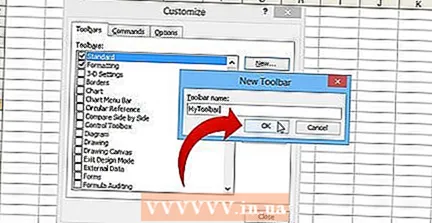 OK ро пахш кунед.
OK ро пахш кунед.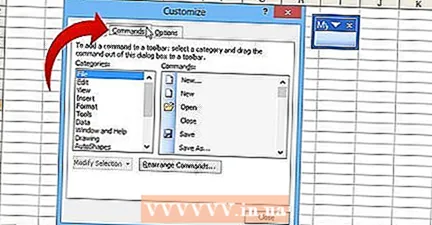 Ҷадвали Фармонҳоро клик кунед.
Ҷадвали Фармонҳоро клик кунед.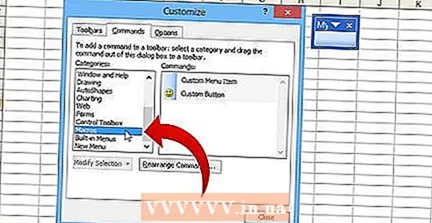 Макросҳоро аз рӯйхати чап интихоб кунед.
Макросҳоро аз рӯйхати чап интихоб кунед.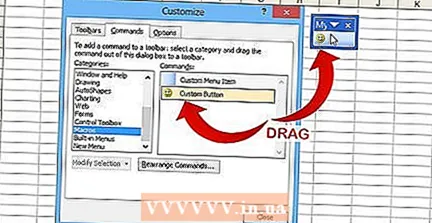 Нишонро пахш кунед ва кашед Тугмаи фармоишӣ аз рӯйхати рост, ба панели нави худ. Тугмаи нав бо табассум нишон дода шудааст.
Нишонро пахш кунед ва кашед Тугмаи фармоишӣ аз рӯйхати рост, ба панели нави худ. Тугмаи нав бо табассум нишон дода шудааст. 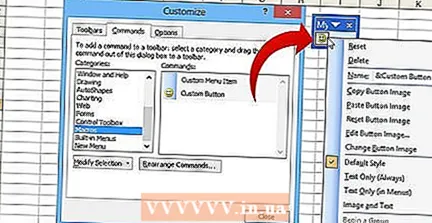 Тугмаи рости мушро клик кунед дар тугмаи нав иловашуда.
Тугмаи рости мушро клик кунед дар тугмаи нав иловашуда.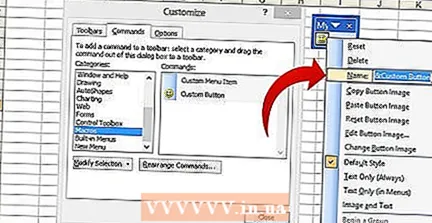 Тугмаро бо хоҳиши худ иваз кунед ё номи пешфарзро дар Ном истифода баред: қуттии матн.
Тугмаро бо хоҳиши худ иваз кунед ё номи пешфарзро дар Ном истифода баред: қуттии матн. 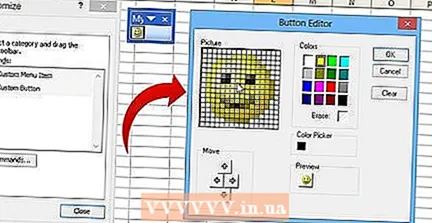 клик кунед Майдони тугмаро тағир диҳед... ва эҳтимолан тасвири тугмаи шуморо тағир диҳед. Таҳрири Тугма идоракунии шабеҳи Windows Paint дорад.
клик кунед Майдони тугмаро тағир диҳед... ва эҳтимолан тасвири тугмаи шуморо тағир диҳед. Таҳрири Тугма идоракунии шабеҳи Windows Paint дорад. 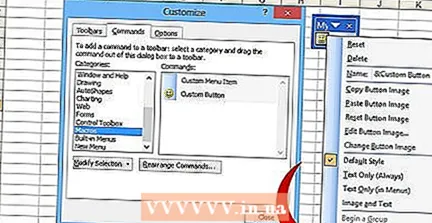 "Таъин кардани макро" -ро клик кунед.’
"Таъин кардани макро" -ро клик кунед.’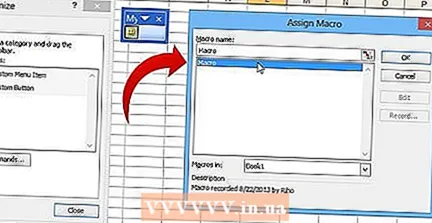 Макроеро, ки шумо аз рӯйхат сохтаед, интихоб кунед.
Макроеро, ки шумо аз рӯйхат сохтаед, интихоб кунед. OK ро пахш кунед.
OK ро пахш кунед.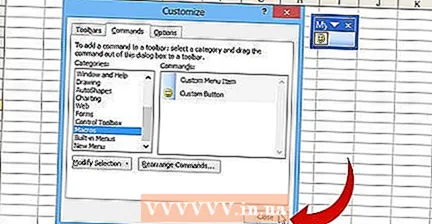 Дар қуттии муколамаи Фармоишӣ клик кунед.
Дар қуттии муколамаи Фармоишӣ клик кунед.
Усули 2 аз 4: Excel 2007
 Тирчаи хурди поёнро дар лавҳаи дастрасии зуд клик кунед.
Тирчаи хурди поёнро дар лавҳаи дастрасии зуд клик кунед. клик кунед Супоришҳои бештар.
клик кунед Супоришҳои бештар. -Ро интихоб кунед Макросҳо аз рӯйхати афтанда Супоришҳоро интихоб кунед.
-Ро интихоб кунед Макросҳо аз рӯйхати афтанда Супоришҳоро интихоб кунед.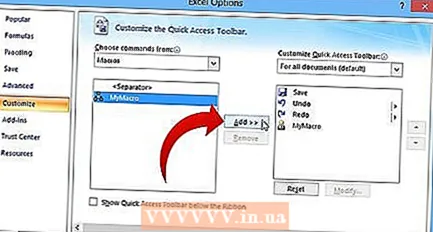 Аз сутуни чап макрои худро интихоб кунед ва тугмаи Илова ро пахш кунед.
Аз сутуни чап макрои худро интихоб кунед ва тугмаи Илова ро пахш кунед.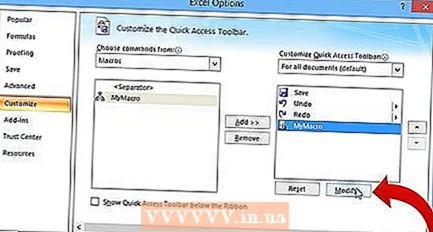 Макроеро, ки тоза илова кардаед, аз сутуни рост интихоб кунед ва тугмаи Дигаргункуниро клик кунед.
Макроеро, ки тоза илова кардаед, аз сутуни рост интихоб кунед ва тугмаи Дигаргункуниро клик кунед.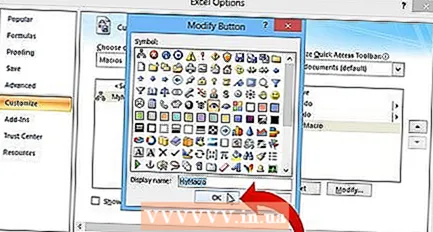 Тасвири тугмаро, ки мехоҳед ҳамчун намоиши макро истифода баред, номи намоишро дар қуттии матн ворид кунед Бозтоби ном ва клик кунед "ХУБ'.
Тасвири тугмаро, ки мехоҳед ҳамчун намоиши макро истифода баред, номи намоишро дар қуттии матн ворид кунед Бозтоби ном ва клик кунед "ХУБ'.
Усули 3 аз 4: Excel 2010
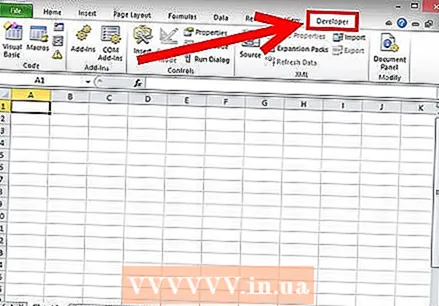 Боварӣ ҳосил намоед, ки ҷадвали Developer таҳия шудааст. Ҷадвали таҳиягарро дар Тасма дар болои Excel ёфтан мумкин аст. Агар ин нишон дода нашавад, дастурҳои зерро иҷро кунед:
Боварӣ ҳосил намоед, ки ҷадвали Developer таҳия шудааст. Ҷадвали таҳиягарро дар Тасма дар болои Excel ёфтан мумкин аст. Агар ин нишон дода нашавад, дастурҳои зерро иҷро кунед: - Файл → Интихоб → Фармоишгари тасмаро клик кунед.
- Дар қуттии Ҷадвалбанди асосӣ қуттии қайдкунаки Developer-ро ҷойгир кунед ва клик кунед. Пас аз анҷом ёфтан "OK" -ро клик кунед.
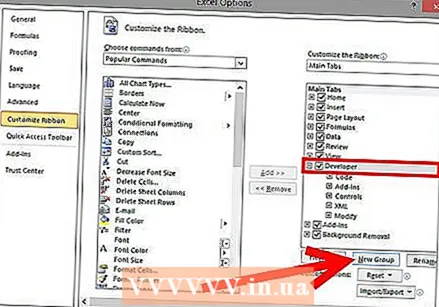 Аз ҷадвали Developer "Гурӯҳи нав" -ро илова кунед, то гурӯҳи фармоишӣ барои фармон / тугмаи сохташаванда эҷод кунед.
Аз ҷадвали Developer "Гурӯҳи нав" -ро илова кунед, то гурӯҳи фармоишӣ барои фармон / тугмаи сохташаванда эҷод кунед.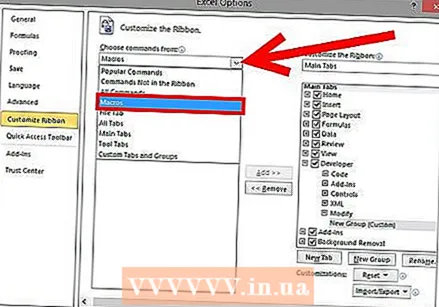 Ҳанӯз дар Фармоишгари Тасма, менюи афтандаро клик кунед то супоришро интихоб кунед. Макро-ро интихоб кунед. Пас аз он, ҳамаи макросҳои сабтшуда дар қуттии чап пайдо мешаванд.
Ҳанӯз дар Фармоишгари Тасма, менюи афтандаро клик кунед то супоришро интихоб кунед. Макро-ро интихоб кунед. Пас аз он, ҳамаи макросҳои сабтшуда дар қуттии чап пайдо мешаванд. 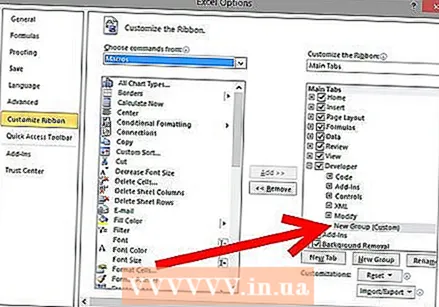 Барои сохтани тугма макрои дилхоҳро интихоб кунед (боварӣ ҳосил кунед, ки гурӯҳи навтаъсисшуда интихоб карда шудааст) .Медонед, ки макро вақте дар қутти рости зери гурӯҳи нави шумо пайдо мешавад, илова шудааст.
Барои сохтани тугма макрои дилхоҳро интихоб кунед (боварӣ ҳосил кунед, ки гурӯҳи навтаъсисшуда интихоб карда шудааст) .Медонед, ки макро вақте дар қутти рости зери гурӯҳи нави шумо пайдо мешавад, илова шудааст.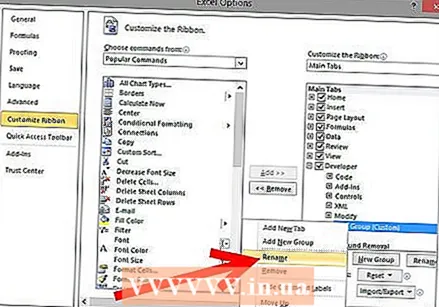 Акнун шумо метавонед тугмаи худро танзим кунед. Онро бо тугмаи рости муш пахш кунед ва Тағири номро интихоб кунед.
Акнун шумо метавонед тугмаи худро танзим кунед. Онро бо тугмаи рости муш пахш кунед ва Тағири номро интихоб кунед. 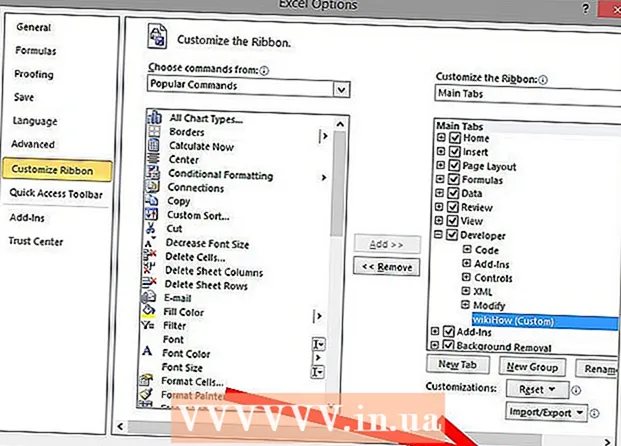 Вақте ки ҳама чиз тайёр аст, тугмаи "Хуб" -ро зер кунед
Вақте ки ҳама чиз тайёр аст, тугмаи "Хуб" -ро зер кунед
Усули 4 аз 4: Excel 2013
 Боварӣ ҳосил намоед, ки ҷадвали Developer таҳия шудааст. Ҷадвали таҳиягарро дар Тасма дар болои Excel ёфтан мумкин аст. Агар он нишон дода нашавад, барои нишон додани он ин дастурҳоро иҷро кунед:
Боварӣ ҳосил намоед, ки ҷадвали Developer таҳия шудааст. Ҷадвали таҳиягарро дар Тасма дар болои Excel ёфтан мумкин аст. Агар он нишон дода нашавад, барои нишон додани он ин дастурҳоро иҷро кунед: - Ба Excel → Preferences → Тасма гузаред (дар доираи мубодила ва махфият)
- Дар зери Танзими ҷадвали Барномасозро санҷед ва пас "Хуб" -ро клик кунед
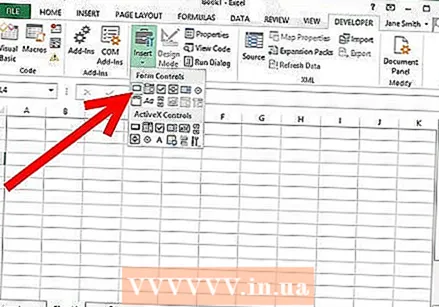 Ҷадвали Developer -ро пахш кунед ва Тугмаи Фармонро клик кунед. Нишонаи тугма дар гурӯҳи Назоратҳо дар ҷадвали Барномасоз ҷойгир аст ва ба тугмаи росткунҷа монанд аст.
Ҷадвали Developer -ро пахш кунед ва Тугмаи Фармонро клик кунед. Нишонаи тугма дар гурӯҳи Назоратҳо дар ҷадвали Барномасоз ҷойгир аст ва ба тугмаи росткунҷа монанд аст. 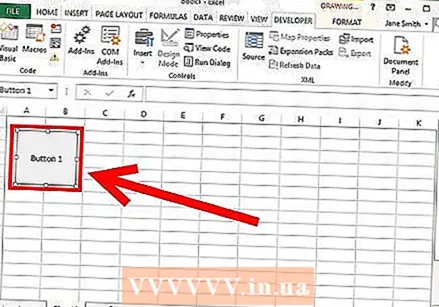 Тугмаро ҷойгир кунед. Курсорро дар ҷое, ки мехоҳед тугма ҷойгир кунед ва барои мувофиқ кардани андозаи тугма кашола кунед. Вобаста аз он чизе, ки шумо метавонед тугмаро ба қадри зарурӣ калон ё хурд созед. Агар шумо хоҳед, шумо метавонед тугмаро пас аз ҷойгиркунӣ интиқол диҳед.
Тугмаро ҷойгир кунед. Курсорро дар ҷое, ки мехоҳед тугма ҷойгир кунед ва барои мувофиқ кардани андозаи тугма кашола кунед. Вобаста аз он чизе, ки шумо метавонед тугмаро ба қадри зарурӣ калон ё хурд созед. Агар шумо хоҳед, шумо метавонед тугмаро пас аз ҷойгиркунӣ интиқол диҳед. 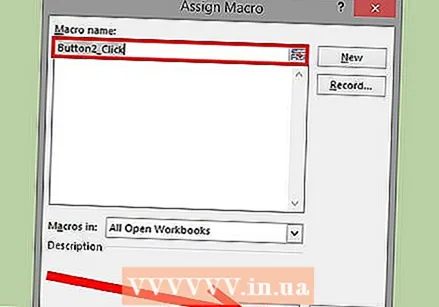 Ҳангоми дархост макро таъин кунед. Excel бояд ба таври худкор аз шумо хоҳиш кунад, ки пас аз ҷойгир кардан ба тугмаи худ макрос таъин кунед. Пас аз интихоби макро, "OK" -ро клик кунед.
Ҳангоми дархост макро таъин кунед. Excel бояд ба таври худкор аз шумо хоҳиш кунад, ки пас аз ҷойгир кардан ба тугмаи худ макрос таъин кунед. Пас аз интихоби макро, "OK" -ро клик кунед. - Агар шумо намедонед, ки макросҳо чӣ гунаанд ва чӣ гуна онҳоро сабт кардан мумкин аст, бихонед, ки ин корро дар ҷои дигар иҷро кунед. Пеш аз сохтани тугма, шумо бояд аввал макро созед.
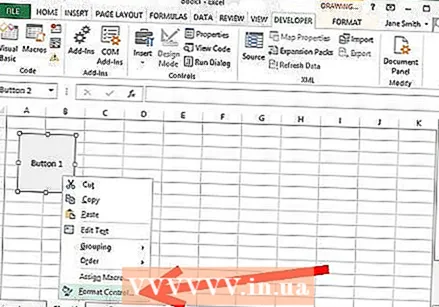 Тугмаро формат кунед. Тугмаи рости навро клик кунед ва "Назорати формат" -ро интихоб кунед. Хусусиятҳо → Ҷойивазкунӣ ва Форматро бо чашмакҳо вобастагӣ надоред → Хуб. Ин ба нигоҳ доштани андоза ва ҷойгиркунии тугмаи шумо кӯмак мекунад. Агар шумо ин хусусиятро интихоб накарда бошед, вақте ки шумо бо он ячейкаҳоро илова мекунед, андоза ва ҷойгиркунии тугмаи шумо тағир хоҳад ёфт.
Тугмаро формат кунед. Тугмаи рости навро клик кунед ва "Назорати формат" -ро интихоб кунед. Хусусиятҳо → Ҷойивазкунӣ ва Форматро бо чашмакҳо вобастагӣ надоред → Хуб. Ин ба нигоҳ доштани андоза ва ҷойгиркунии тугмаи шумо кӯмак мекунад. Агар шумо ин хусусиятро интихоб накарда бошед, вақте ки шумо бо он ячейкаҳоро илова мекунед, андоза ва ҷойгиркунии тугмаи шумо тағир хоҳад ёфт. 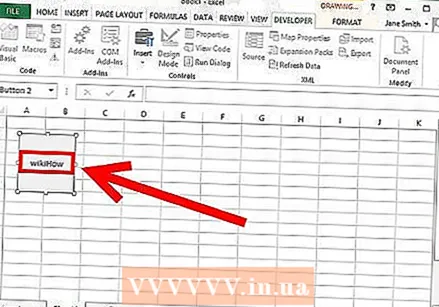 Тугмаи номро тағир диҳед. Матни тугмаро ба ҳар чизе ки мехоҳед тағир диҳед.
Тугмаи номро тағир диҳед. Матни тугмаро ба ҳар чизе ки мехоҳед тағир диҳед.
Маслиҳатҳо
- Кӯшиш кунед, ки усули Excel 2003 -ро барои нусхаҳои кӯҳна низ истифода баред.
- Шумо инчунин метавонед тугмаи макросии худро ба лавҳаҳои асбобҳои мавҷуда дар Excel 2003 ва пештар илова кунед.
- Агар шумо хоҳед, шумо метавонед миёнабурро дар қуттии муколама таъин кунед. Ин метавонад осеби дастатонро пешгирӣ кунад ва вақтро сарфа кунад.
Огоҳӣ
- Интерфейси корбар барои версияҳои пештар аз Excel 2003 метавонад аз усули номбаршуда фарқ кунад.
- Агар шумо хоҳед, ки тасвири кнопкаи дигар аз оне, ки Excel 2007 пешниҳод мекунад, нармафзори иловагиро махсус барои фармоишгари муҳити корбар дар Microsoft Office зеркашӣ кунед.